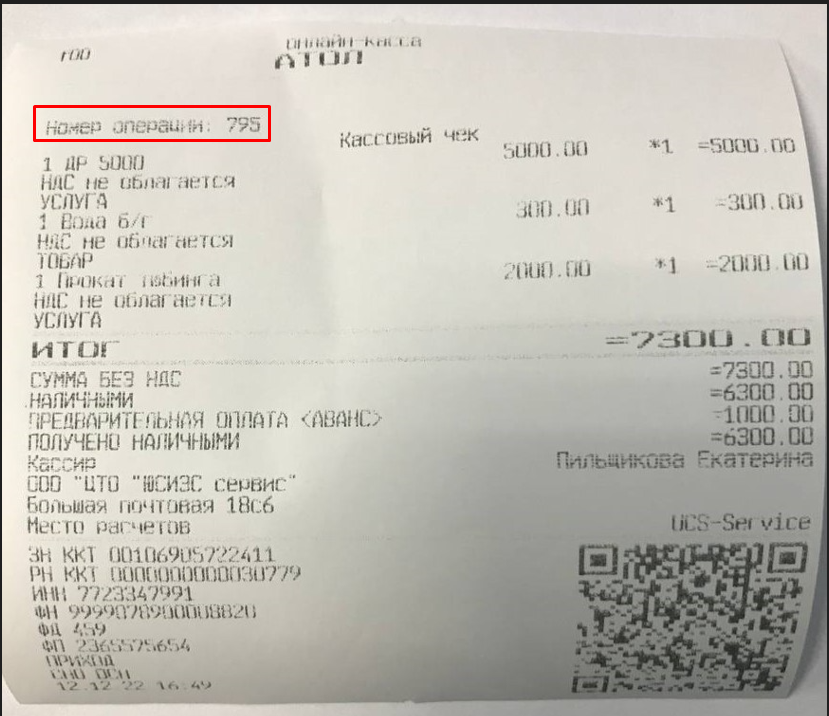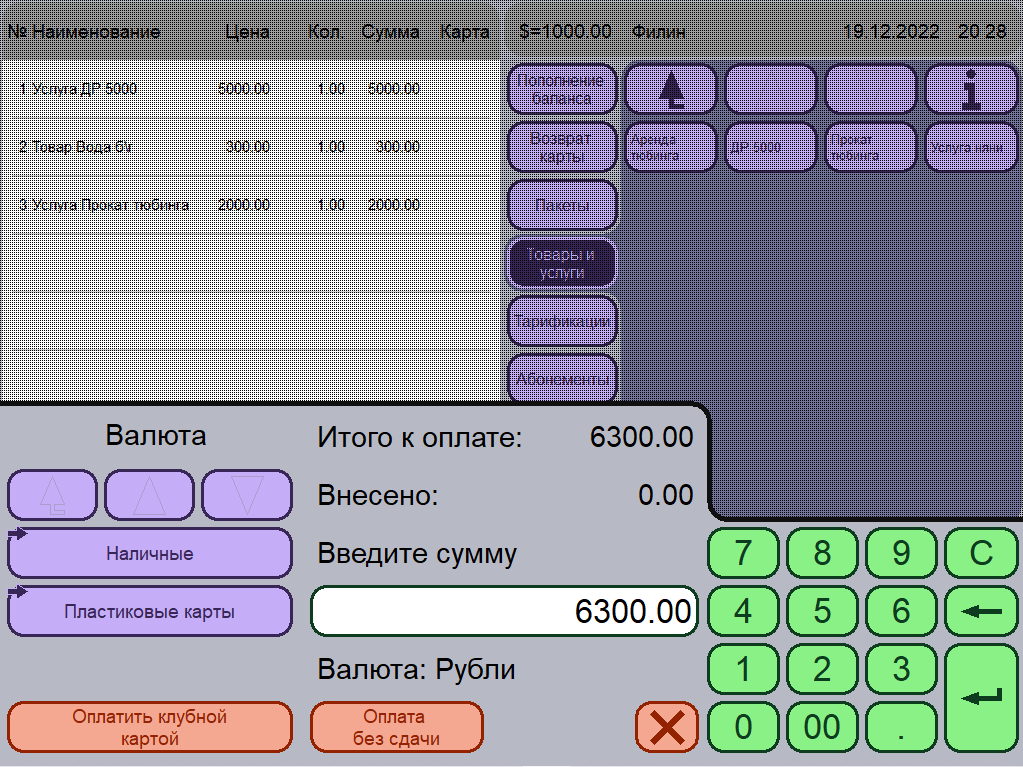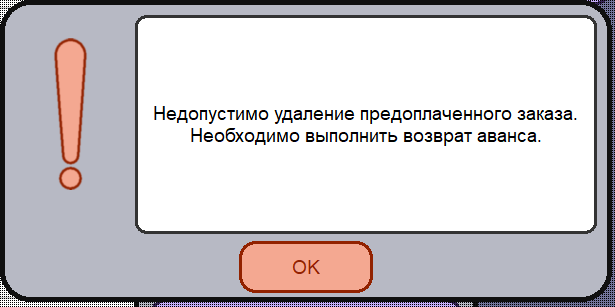| Информация |
|---|
В программе предусмотрена |
...
возможность оформления Предзаказа, которая позволяет заранее |
...
сформировать список необходимых услуг и товаров, |
...
внести частичную или полную оплату. Часто Предзаказ используют для оформления будущих мероприятий. Фактически Предзаказ – это заказ, для которого необходимо дооформление на кассе перед получением услуг. При дооформлении может происходить:
|
Создание предзаказа
- Для создания нового предзаказа нажмите кнопку ;
- В открывшемся меню Предзаказ выберите кнопку Создать (см. Рис. 2);
- В главном меню кассы, рядам с ФИО кассира будет появится надпись Предзаказ (см. Рис. 3);
- Выберите необходимые товары и услуги нажав на кнопку Товары и услуги(см. Рис. 3);
Снова нажмите на кнопку Предзаказ;
Примечание При оформлении предзаказа кнопка "Оформить чек" не активна. - В открывшемся меню нажмите кнопку Сохранить;
- Фискальный регистратор распечатает пречек с номером операции (см. Рис. 4). Все дальнейшие действия (поиск предзаказа, корректировка аванса, отмена, полный расчет) происходят по номеру указанному в пречеке.
...
Рис. 3 Главное меню с выбранными товарами и услугами
Рис. 4 Пример пречека
Внесение аванса
...
по предзаказу
- Для внесения аванса за предзаказ нажмите кнопку ;
- В открывшемся меню Предзаказ выберите кнопку Открыть (см. Рис. 2);
- Введите номер чека (операции), который указан в пречеке (см. Рис. 4);
- Откроется чек со списком выбранных ранее услуг (см. Рис. 3);
Снова нажмите на кнопку Предзаказ;
- В открывшемся меню нажмите кнопку Принять аванс;
- В открывшемся окне введите сумму, которую вносит клиент, нажмите на кнопку Enter (см. Рис. 5);
- Нажмите кнопку Оформить чек, завершите операцию как при продаже (см. Рис. 6);
- Фискальный регистратор распечатает авансовый чек в котором будет отображён номер операции и внесённая сумма (см. Рис. 7).
...
Рис. 8 Основное меню кассы в режиме Предзаказ
Полная оплата предзаказа
Кнопка Предзаказ - Открыть - ввести номер операции - откроется чек со списком выбранных ранее услуг - кнопка Предзаказ - Оплатить - Оформить чек
...
Возврат аванса
| Якорь | ||||
|---|---|---|---|---|
|
- Для возврата аванса нажмите кнопку ;
- В открывшемся меню выберите кнопку Вернуть аванс (см. Рис. 2);
- Появится окно в с вопросом "Вернуть оплату мероприятия на сумму...?". Для возврата нажмите ДА, для отмены операции нажмите НЕТ (см. Рис. 9)
- Фискальный регистратор распечатает чек на возврат.
Рис. 9 Вернуть оплату...?
Полная оплата предзаказа
- Для внесения оплаты за предзаказ нажмите кнопку ;
- В открывшемся меню Предзаказ выберите кнопку Открыть (см. Рис. 2);
- Введите номер чека (операции), который указан в пречеке (см. Рис. 4);
- Откроется чек со списком ранее выбранных услуг (см. Рис. 3);
Снова нажмите на кнопку Предзаказ;
- В открывшемся меню нажмите кнопку Оплатить;
- Нажмите кнопку Оформить чек, завершите операцию как при продаже нажав на кнопку Enter (см. Рис. 10);
- Фискальный регистратор распечатает фискальный ЧЕК с признаком ПРОДАЖА (см. Рис. 11).
Рис. 10 Окно внесения оплаты по предзаказу
Рис. 11 Пример фискального чека
Удаление предзаказа
- Для удаления ранее созданного предзаказа нажмите кнопку ;
- В открывшемся меню выберите кнопку Открыть (см. Рис. 2);
Снова нажмите на кнопку Предзаказ;
- В открывшемся меню нажмите кнопку Удалить.
| Примечание |
|---|
Удаление частично оплаченного предзаказа невозможно, программа предупредит об этом сообщением: "Недопустимо удаление предоплаченного заказа .Необходимо выполнить возврат аванса". В этом случае необходимо выполнить возврат аванса, после чего повторно выполнить описанные действия. |
Рис. 12 Сообщение с предупреждением
Напечатать
...
Ксюша Зинченко UCS, [27.07.2022 16:49]
вопрос раз
Кнопка Предзаказ - в окне кассы выбрать необходимые услуги - кнопка Предзаказ - Сохранить - выйдет чек без номера операции, для чего?
вопрос два
если сумма аванса больше суммы заказа я не могу оплатить заказ